精品软件与实用教程
LANDrop 2 全平台手机电脑不限速发送照片视频文字
LANDrop 2是一款简单、快速、跨平台的局域网文件传输工具。它无需互联网连接即可在同一局域网内的设备之间传输文件,支持Windows、macOS、Linux、iOS和Android平台。以下是关于LANDrop 2的详细介绍及安装使用方法。
 LANDrop官网:https://landrop.app/
LANDrop官网:https://landrop.app/
GitHub项目:https://github.com/LANDrop/LANDrop
LANDrop 2特点
- 跨平台支持:兼容多种操作系统,便于在不同设备之间传输文件。
- 快速传输:利用局域网的高带宽,实现高速文件传输。
- 易于使用:界面简洁友好,无需复杂配置。
- 安全性:仅在局域网内传输,无需担心数据外泄。
- 无需互联网:即使没有互联网连接,也能进行文件传输。
安装和使用
一、Windows平台
下载LANDrop 2:
- 访问LANDrop 2的官方网站或GitHub页面,下载适用于Windows的安装包。
安装LANDrop 2:
- 双击下载的安装包,按照安装向导完成安装。
运行LANDrop 2:
- 打开LANDrop 2,主界面会显示本机的设备名称和局域网IP地址。
发送文件:
- 点击“发送文件”按钮,选择要发送的文件。
- 选择目标设备(同一局域网内运行LANDrop 2的设备会自动显示)。
- 点击“发送”按钮开始传输。
接收文件:
- 当有设备向本机发送文件时,会弹出接收提示。
- 点击“接收”按钮,同意并开始接收文件。
LANDrop 可以方便的在局域网内的不同设备之间进行文件传输。在安装 LANDrop 之后,会自动发现局域网内的其他 LANDrop 设备,默认会显示设备名称,但你可以方便的修改设备名称:
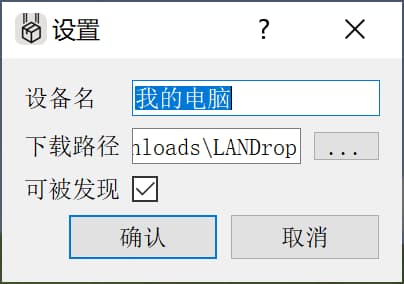
而传输文件非常方便,在 Windows 上,只需要将文件拖拽进窗口,再选择设备就行了:
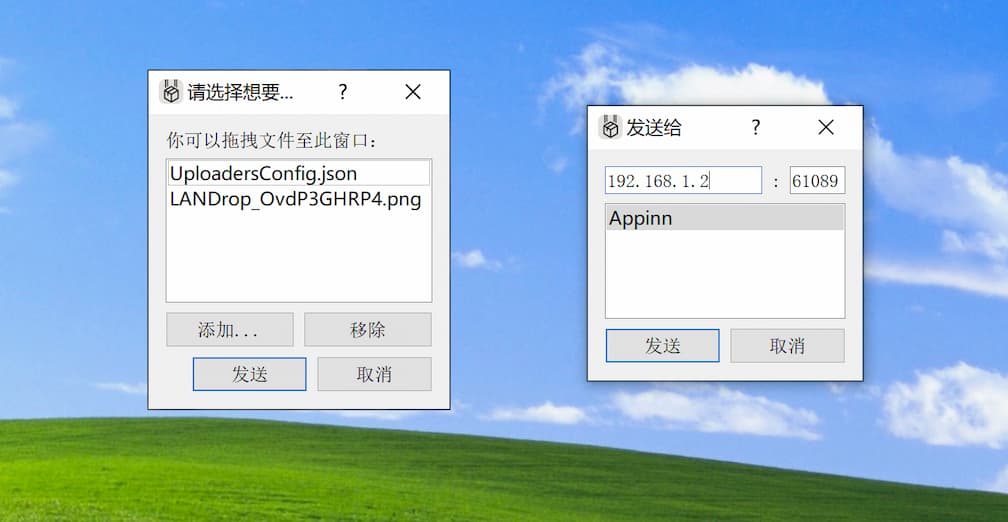
最后一步,LANDrop 会出现一个验证码,需要接受端设备确认才开始正式传输文件:
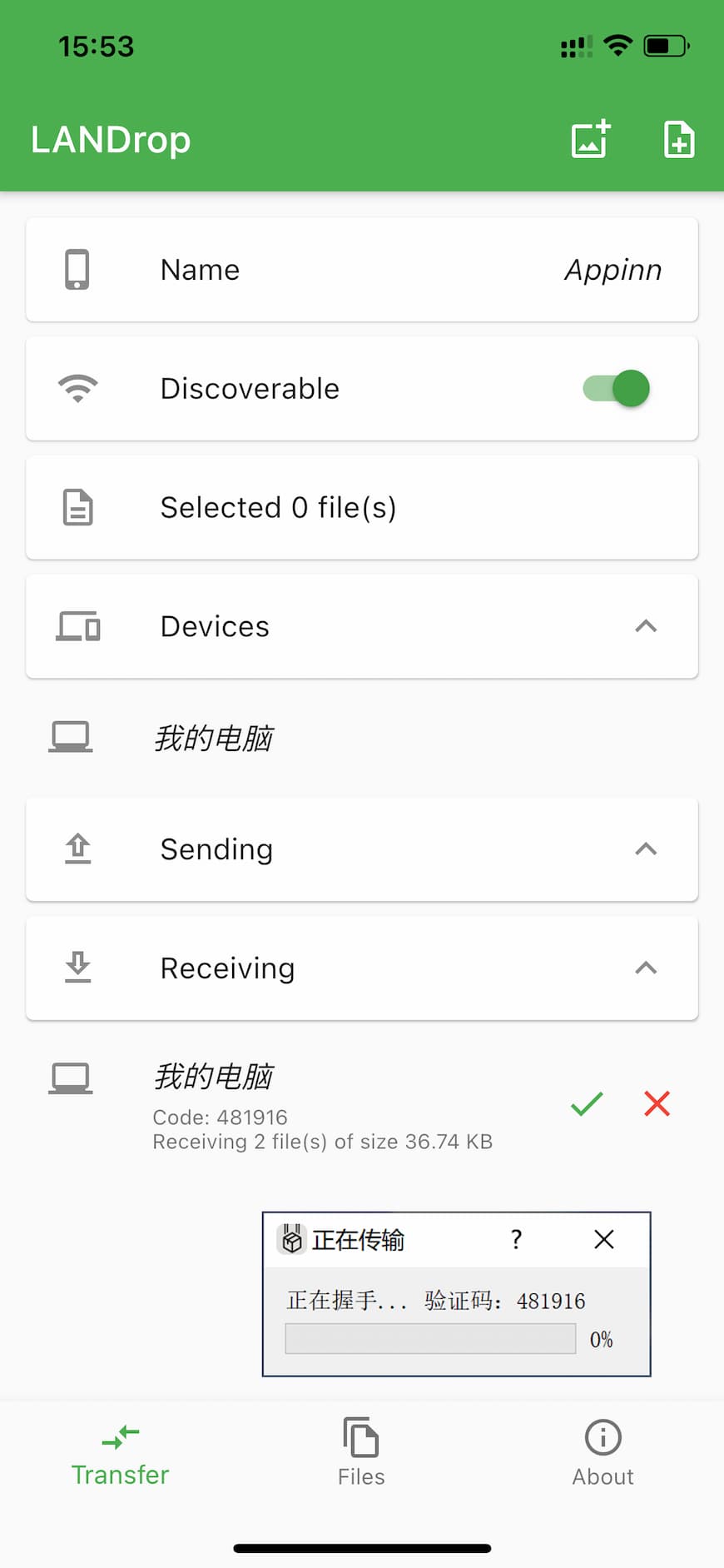
二、macOS平台
下载LANDrop 2:
- 访问LANDrop 2的官方网站或GitHub页面,下载适用于macOS的DMG文件。
安装LANDrop 2:
- 打开下载的DMG文件,将LANDrop 2拖动到“应用程序”文件夹。
运行LANDrop 2:
- 打开LANDrop 2,主界面会显示本机的设备名称和局域网IP地址。
发送和接收文件:
- 操作与Windows平台类似,选择要发送的文件并选择目标设备,或者同意接收文件。
三、Linux平台
下载LANDrop 2:
- 访问LANDrop 2的官方网站或GitHub页面,下载适用于Linux的安装包(例如.deb或.AppImage文件)。
安装LANDrop 2:
- 使用终端或图形包管理器安装下载的安装包。
- 例如,对于.deb文件,可以运行
sudo dpkg -i landrop_2.x.x_amd64.deb。
运行LANDrop 2:
- 在应用菜单中找到LANDrop 2并打开,主界面会显示本机的设备名称和局域网IP地址。
发送和接收文件:
- 操作与Windows平台类似,选择要发送的文件并选择目标设备,或者同意接收文件。
四、iOS和Android平台
下载LANDrop 2:
- 访问App Store或Google Play,搜索“LANDrop”,下载并安装应用。
运行LANDrop 2:
- 打开LANDrop 2,主界面会显示本机的设备名称和局域网IP地址。
发送文件:
- 在应用内点击“发送文件”按钮,选择要发送的文件。
- 选择目标设备并点击“发送”按钮。
接收文件:
- 当有设备向本机发送文件时,会弹出接收提示。
- 点击“接收”按钮,同意并开始接收文件。
使用注意事项
- 局域网连接:确保所有设备都连接到同一个局域网。
- 防火墙设置:检查防火墙设置,确保LANDrop 2的通信端口未被阻挡。
- 设备发现:如果设备未能自动发现,可以尝试手动输入IP地址进行连接。
- 权限问题:在某些系统上,可能需要授予LANDrop 2访问文件系统的权限。
总结
LANDrop 2是一款高效、易用的局域网文件传输工具,适用于各种操作系统。它能够在无需互联网连接的情况下,快速、安全地传输文件,是日常工作和生活中不可或缺的工具之一。












